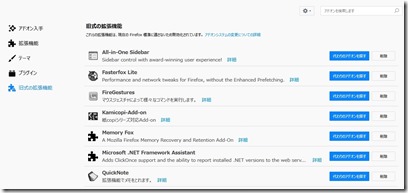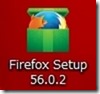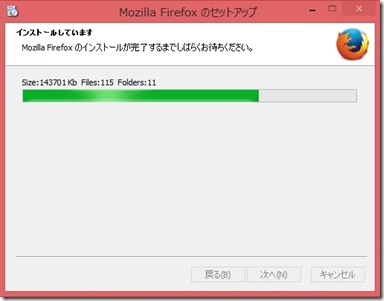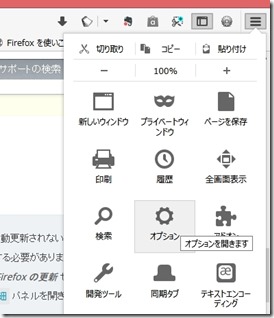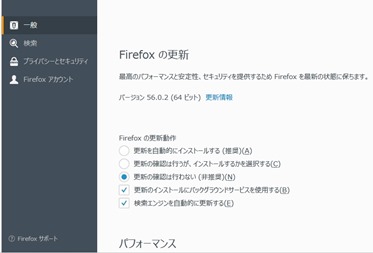ファイヤーフォックスアドオンが
根こそぎ使えなくなった。
原因はFireFoxのアップデート。
自動でアップデートしていたので、ある日
Firefoxを起動したら変わっていた。
そして冒頭画像のように、見事に全部
アドオンが使えなくなっていた。
一応、起動が早くなったとFirefoxでは
自画自賛していたみたいですが。
しかし、ただ早いだけではなんの役にも
立ちません。
しばらくはアドオンが使えなくなった
最新バージョンのFirefoxを使用。
アドオン無しでFirefoxを使って
ブラウジングしていました。
しかし、予想通りと言うか使いにくい。
お話にならない。
てか、ただのブラウジングの早いだけの
ブラウザーになってしまっている。
他のブラウザーに比べてむしろFirefoxの
強みはアドオンと言っても過言ではない。
少なくとも僕はそう思っています。
アドオンのないFirefoxなんてゴミです。
多少遅くてもアドオンが使える方が良い。
ダウングレードしないと。
ダウングレードの方法は・・・
探してみるとFirefoxのページに、以前の
バージョンのFirefox入手方法が書かれて
います。
ダウングレード用のソフトをゲット。
そのままインストール。
最新バージョンがインストールされていて
後から古いバージョンを入れても大丈夫。
ダウングレードしたFirefoxが起動。
この時に気をつけないといけないのが
自動更新。
上記の画像はバージョン56.0.2ですが
勝手に自動更新して再起動を求めてる。
ダウングレードしたFirefox56.0.2で
起動すると自動更新してしまう。
Supportページに以下のように書いてます。
重要: 既定 では、Firefox が自動的に更新されるように設定されています。自動更新されないようにするには、古いバージョンをインストールした後、Firefox の更新設定を変更する必要があります: メニューボタン
をクリックし、オプション を選択します。 一般 パネルの Firefox の更新 セクションで設定を変更してください。 (Firefox バージョン 55 以前の場合は、詳細 パネルを開き、更新 タブを選択します。)
メニューボタン→オプション
「更新の確認は行わない」をチェック。
以上で、自動更新によってバージョンが
57.0になるのは防げました。
これで時間を稼いでいれば、アドオンが
最新バージョンの57.0に対応してくれる。
こちらの勝手な希望的観測ですが。(汗)